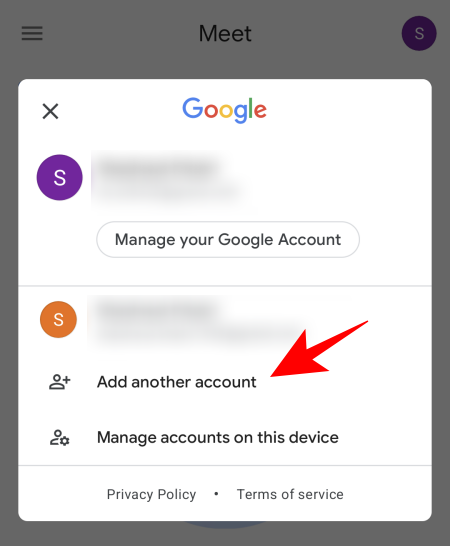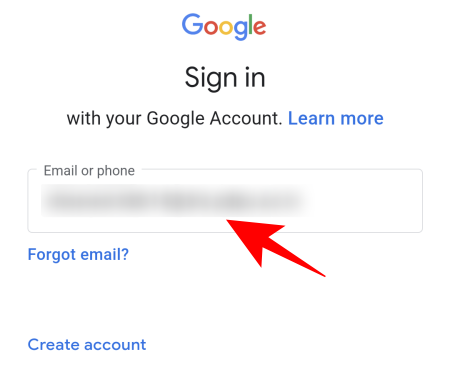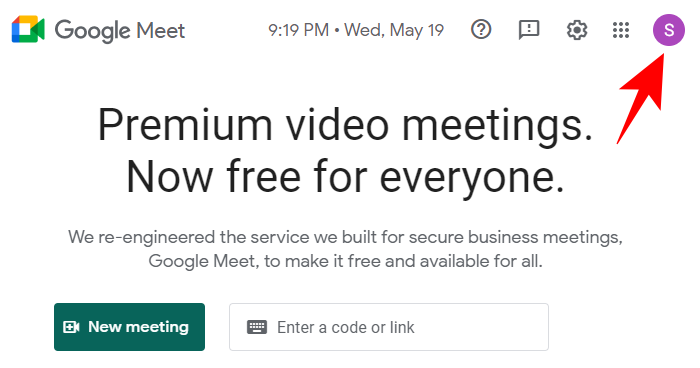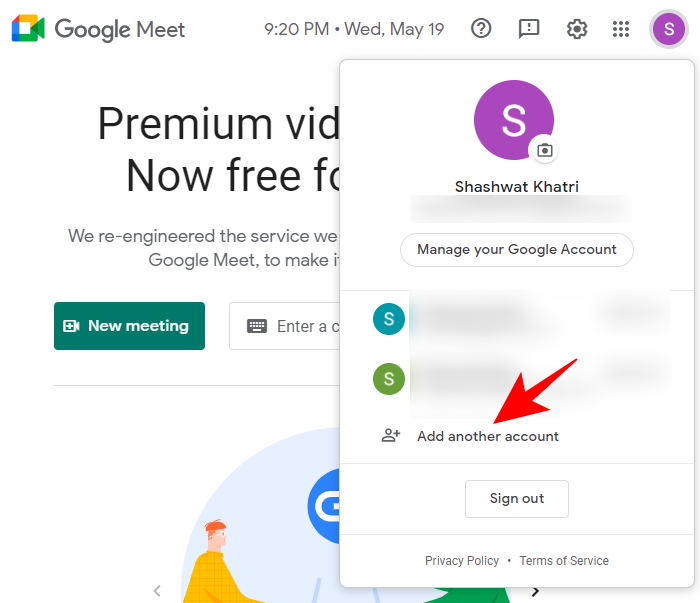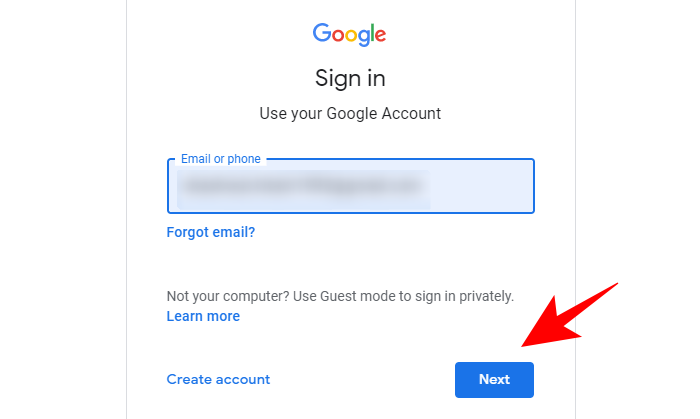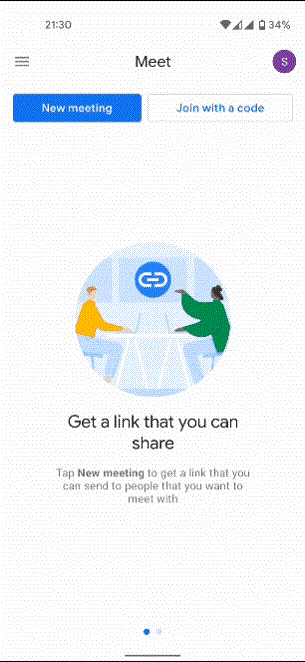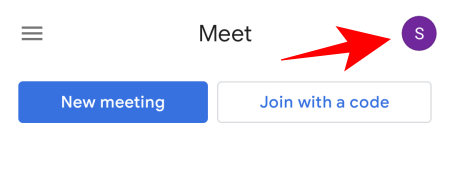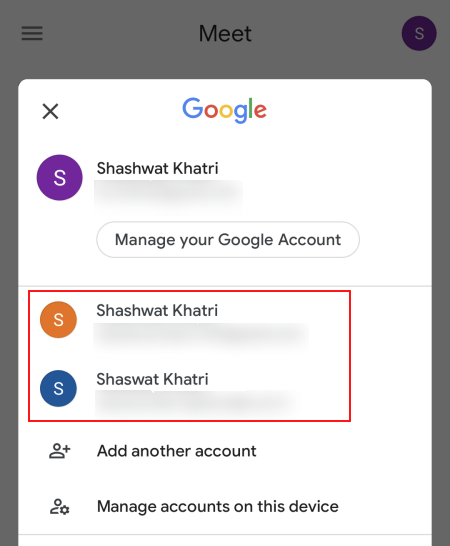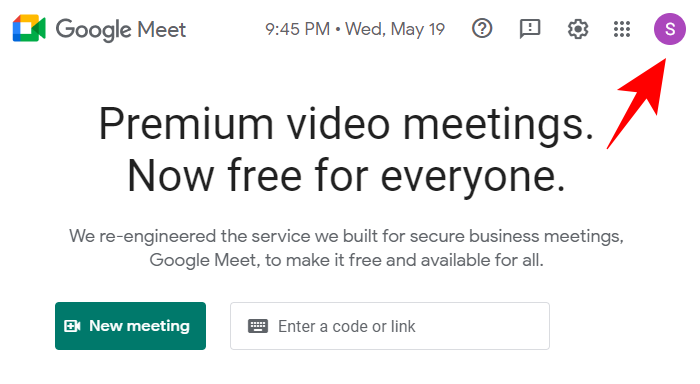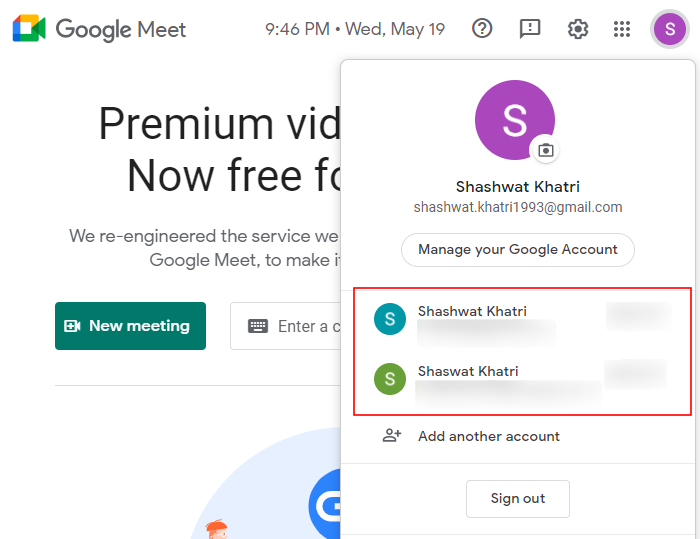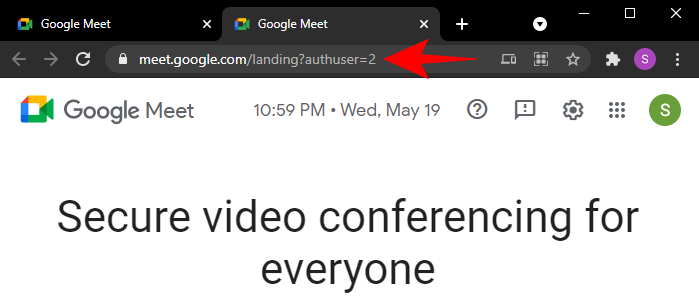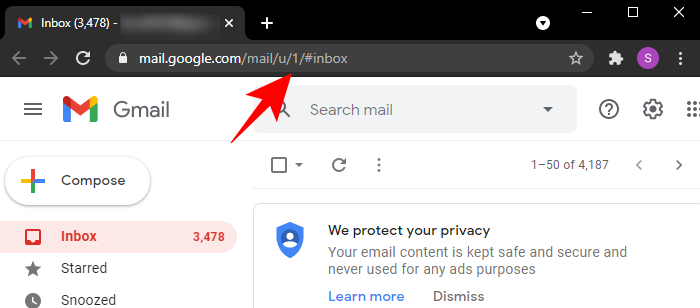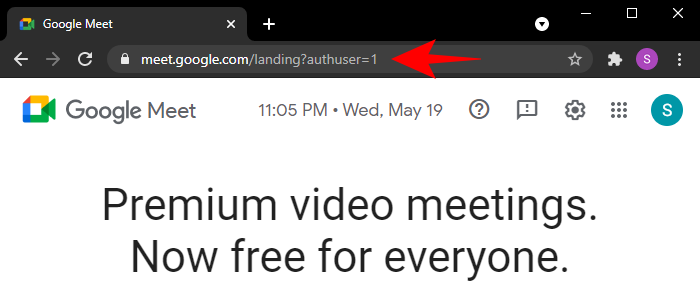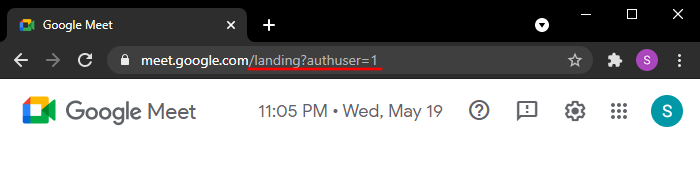Porast i porast konkurencije u sferi virtualnih konferencija natjerao je Google da fino prilagodi vlastitu aplikaciju Meet . Od objavljivanja 2017. Googleov alat za virtualne konferencije neprestano se ažurira kako bi ponudio korisne značajke i poboljšanja kvalitete života. No, za razliku od drugih aplikacija kao što je Zoom , Google inzistira na tome da se prijavite na račun prije korištenja Google Meeta. Ovo je važan sigurnosni zahtjev za koji ne mislimo da će Google lako kompromitirati.
Ali što ako ste se već prijavili na Google Meet s računom i želite se pridružiti sastanku s drugim računom? Jednostavno je – dodajte još jedan račun. Evo kako dodati i prebaciti se između računa u aplikaciji Google Meet i pregledniku.
Sadržaj
2 načina za dodavanje drugog računa u Google Meet
Osnovni uvjet prijave na račun za pristup Google Meetu pruža dodatni sloj sigurnosti za video konferencije. Ali ako ste već prijavljeni i trebate sudjelovati na sastanku s drugim računom, evo kako to učiniti:
Metoda #01: u aplikaciji Google Meet
Otvorite aplikaciju Google Meet i dodirnite ikonu svog profila u gornjem desnom kutu.

Zatim dodirnite Dodaj drugi račun .
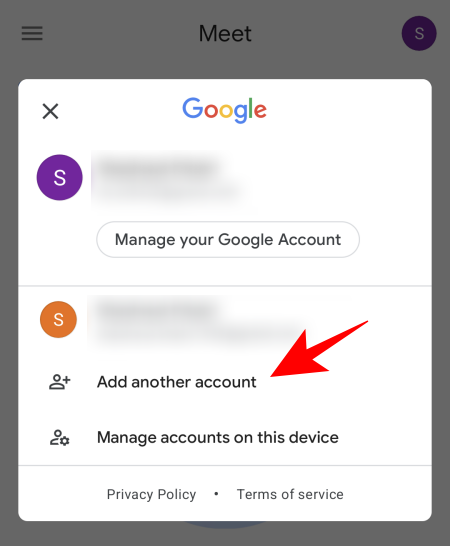
Unesite vjerodajnice svog računa i pritisnite Sljedeće .
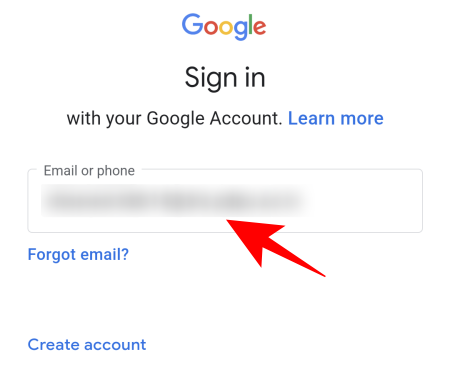
Samo naprijed i potvrdite sva ovlaštenja i sporazume koji se pojave. I baš tako, vaš je račun sada dodan u Google Meet.
Metoda #02: Na web stranici Google Meet
Otvorite Google Meet u svom pregledniku i kliknite na ikonu profila u gornjem desnom kutu.
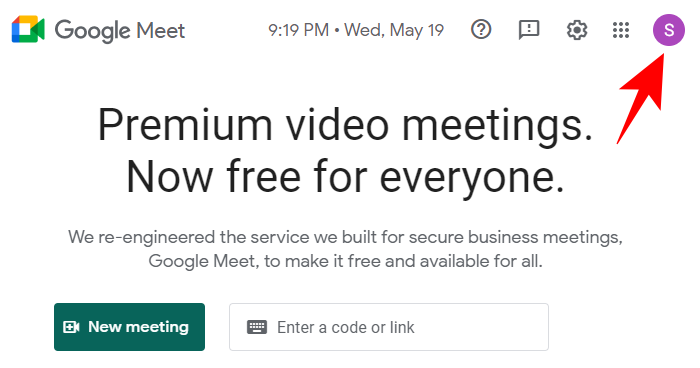
Zatim kliknite na Dodaj drugi račun .
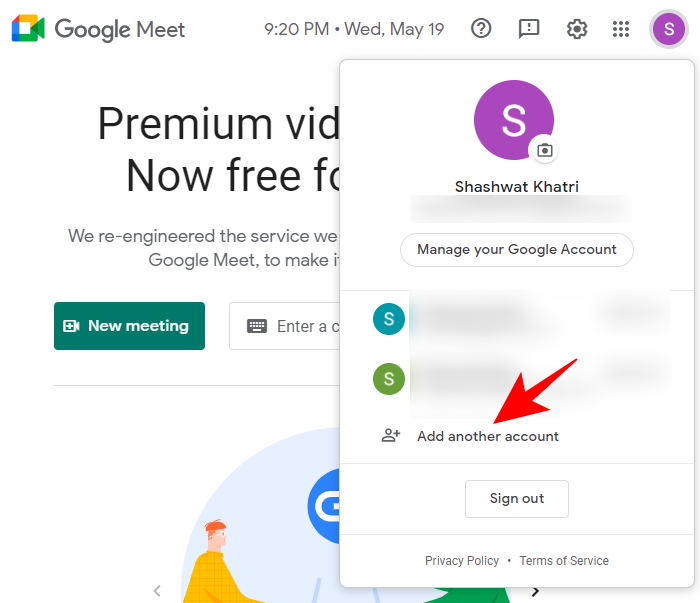
Kliknite Koristi drugi račun .

Zatim unesite svoje vjerodajnice za prijavu i pritisnite Sljedeće .
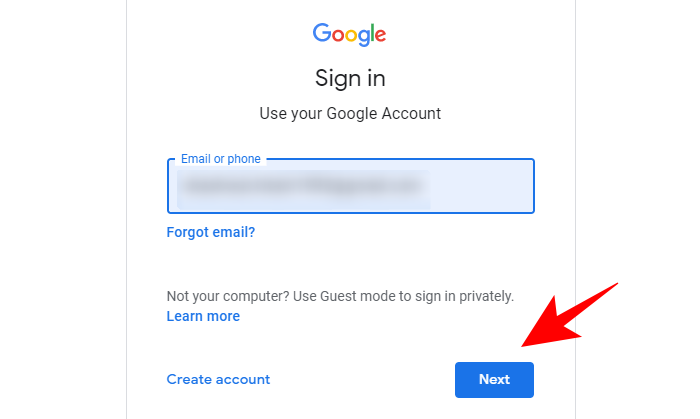
Nakon što se prijavite, vaš će račun biti dodan na vaš popis Google Meet računa.
Kako se prebacivati između računa u aplikaciji Google Meet
Google Meet vas ne prebacuje automatski na vaš novododani račun. To se mora učiniti ručno. Evo kako to možete učiniti u aplikaciji.
Metoda #01: Korištenje geste povlačenja prema dolje
Otvorite aplikaciju Google Meet. Zatim jednostavno prijeđite prstom prema dolje po ikoni profila u gornjem desnom kutu da biste se prebacili na sljedeći račun.

Krećite se kroz račune prijelazom prema gore/dolje dok ne dođete do računa na koji se želite prebaciti.
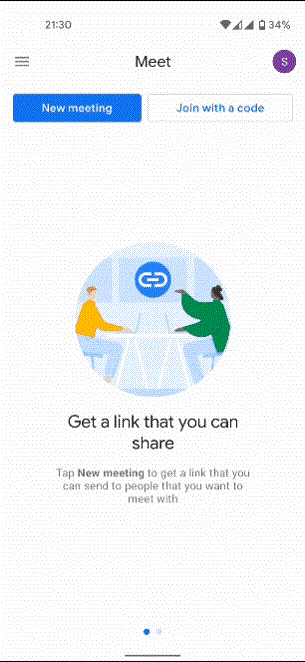
Korištenje značajke geste je najlakši način za to, pogotovo ako možete prepoznati račune samo po ikonama profila.
Metoda #02: Korištenje ikone slike profila
Ako ne znate koji je račun koji, dodirnite istu ikonu profila.
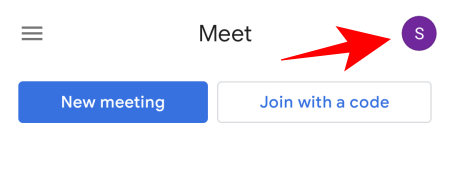
Zatim pronađite onu na koju se želite prebaciti.
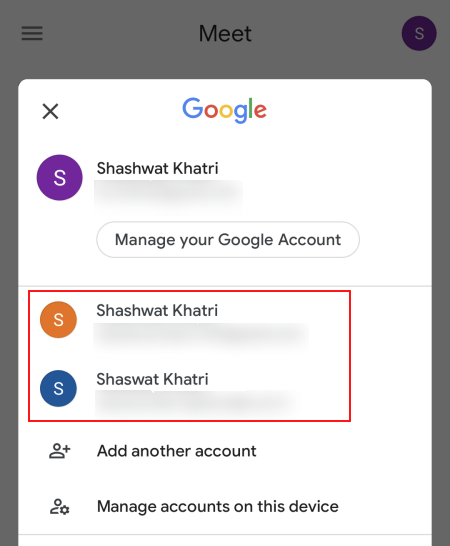
Sada također znate koji je račun povezan s kojom ikonom slike i možete jednostavno prijeći prstom prema dolje da biste se u budućnosti lako prebacivali s jednog računa na drugi.
Kako se prebacivati između računa na Google Meetu na web stranici
Također postoji nekoliko različitih načina za prebacivanje između Google Meet računa u pregledniku.
Metoda #01: Iz ikone profila
Ova prva metoda je u osnovi ista kao u aplikaciji. Otvorite Google Meet u pregledniku i kliknite na profilnu sliku računa u gornjem desnom kutu.
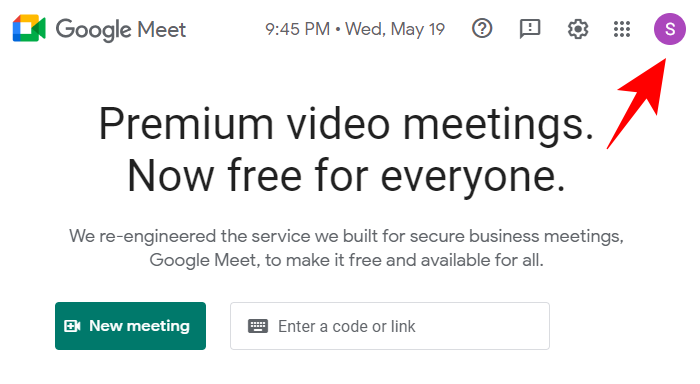
Zatim kliknite na račun da biste se prebacili na njega.
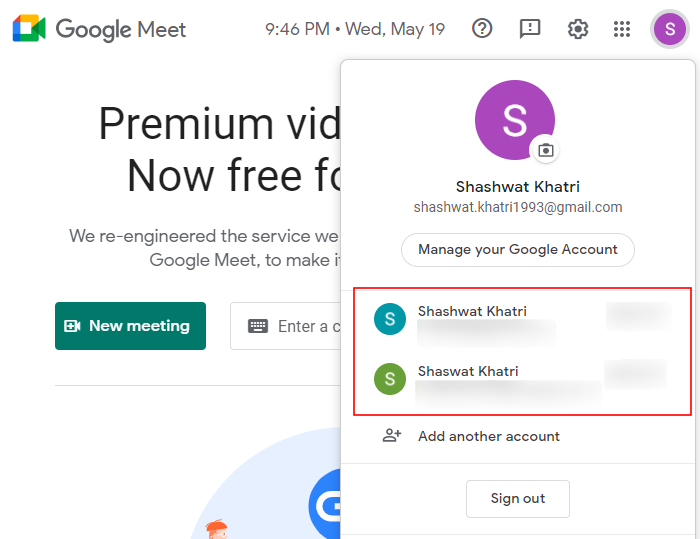
Novi Google Meet račun otvorit će se u novoj kartici s proširenim URL-om.
Metoda #02: Korištenje izravnih URL-ova na web stranici
Drugi način za prebacivanje između svojih Google računa je da to učinite promjenom URL-a web-mjesta.
Kada ste prijavljeni na račun, URL web-mjesta imat će broj na kraju koji izgleda otprilike ovako:
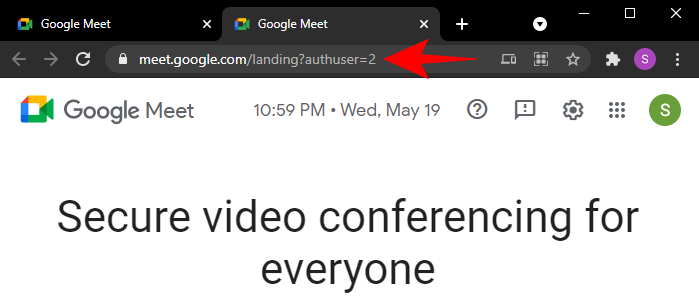
Ovisno o tome na koliko ste Google računa prijavljeni, broj na kraju URL-a može biti drugačiji. Svaki vaš Google račun povezan je s brojem na temelju redoslijeda kojim su dodani (napomena: nije stvoren). I samo promjenom broja na kraju, možete se prebaciti na drugi račun.
Naravno, ova je pogodnost dostupna samo ako znate koji je račun kada je dodan ili broj koji je s njim povezan. Da biste to saznali, otvorite svoj Gmail račun i provjerite broj u URL-u web-mjesta.
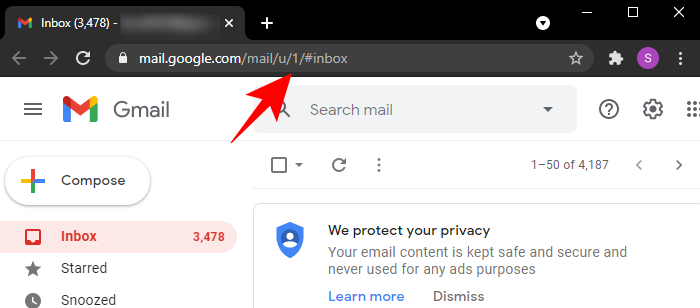
To je vaš broj računa. Broj 0 znači da je ovo vaš primarni račun. Broj '1' znači da je ovo drugi račun, broj '2' treći, i tako dalje (stvar Cijeli brojevi).
Kada saznate redoslijed računa, samo idite na URL web-mjesta Google Meet, promijenite broj na kraju i pritisnite Enter da biste se prebacili na taj račun.
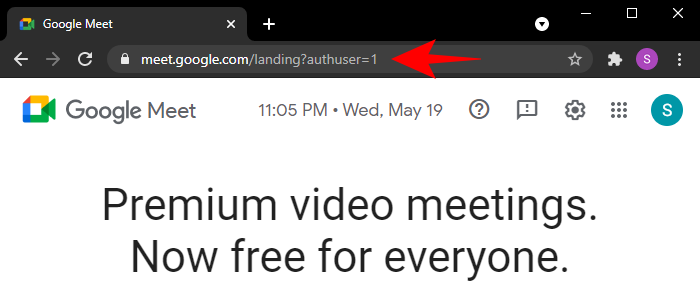
Ako ne vidite nijedan broj, samo dodajte sljedeće na kraj URL-a meet.google.com:
/landing?authuser=(broj)
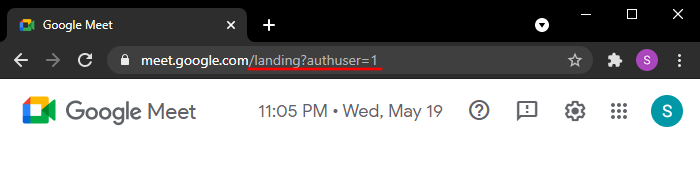
Promijenite "(broj)" tako da odražava račun na koji se želite prebaciti.
Ostajete li uvijek prijavljeni sa svim računima?
Nakon što se računi dodaju, ostajete prijavljeni na njih. Čak i ako se isključite s računa, on ostaje aktivan u pozadini i s njim se i dalje može kontaktirati. Kao što primate e-poštu na sve svoje Gmail račune, tako ćete moći primati pozive i na sve svoje Google Meet račune.
Zahtjev za računom za Google Meets je Googleov način da ga dobro zadrži u okruženju Google Suitea, istovremeno osiguravajući da sigurnosne značajke (i vaša privatnost) nisu ugrožene. No budući da većina nas već ima Google račune, zahtjev za računom ne bi trebao predstavljati veliku zabrinutost.